Když jsem nedávno hledal editor PDF v Windows Store, narazil jsem Drawboard PDF - moderní nástroj pro anotaci PDF uživatelského rozhraní pro Windows 8/8.1 a RT platformy - a zjistil, že je velmi užitečný. To, co odlišuje tuto aplikaci od ostatních, které jsem v tomto žánru viděl, je její uživatelsky přívětivé rozložení. Navíc jsem ještě neviděl plně vybavený editor PDF pro platformu RT, takže to bylo ještě zajímavější. Účelem Drawboard je umožnit vám upravit všechny vaše dokumenty PDF pomocí uživatelského rozhraní Windows 8 s dotykovým ovládáním. Podporuje radiální nabídku, která obsahuje rozsáhlou řadu nástrojů navržených tak, aby vám umožnily přidat vlastní tvary, text a další tidbity do dokumentu PDF a uložit je jako nový soubor. Aplikace podporuje dotyková a dotyková gesta. Podrobnosti po skoku.
Po spuštění vás seznámíme s opravdu pěknýmvypadající vstupní obrazovka, která nese navigační tlačítka označená Procházet, Nové a Začínáme. Tato hlavní obrazovka také umožňuje zobrazit nedávno otevřené soubory PDF, i když tato část je při prvním spuštění samozřejmě prázdná.
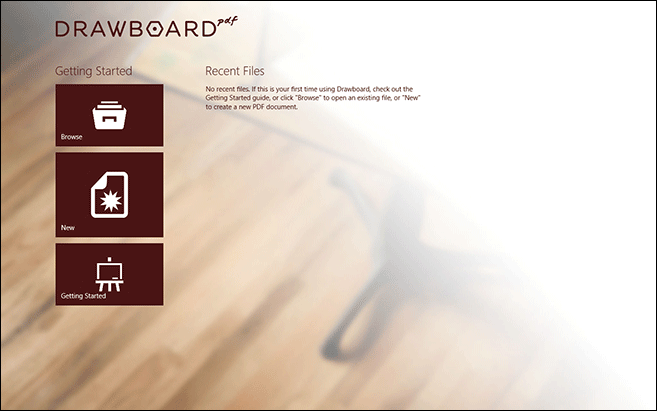
Začínáme s Drawboard PDF je jednodušší nežmyslíš. Můžete začít od nového prázdného dokumentu od nuly, nebo můžete pokračovat v práci s jedním z vašich stávajících PDF. Aplikace také umožňuje vyfotit novou fotografii a vytvořit z ní PDF vlastní anotaci. Za předpokladu, že vyberete nový prázdný dokument, Drawboard vám umožní zvolit jeho velikost stránky, orientaci a celkový počet stránek, než začnete.
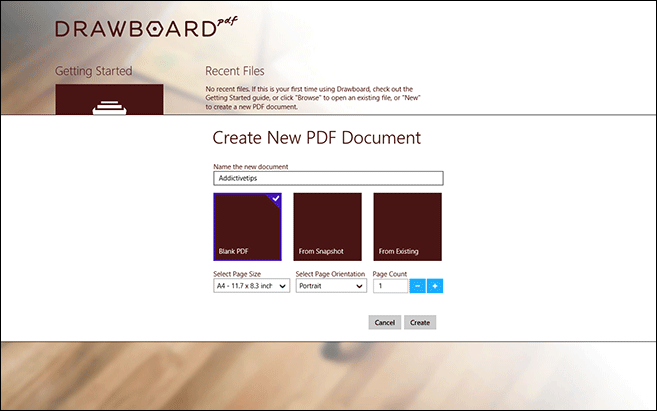
Kromě toho, že je užitečným anotátorem PDF, Drawboardje také šikovný prohlížeč PDF, což znamená, že jej můžete použít jako běžnou čtečku moderního moderního uživatelského rozhraní PDF, pokud to potřebujete. Vlevo zobrazuje aktuální a celkový počet stránek. Dokument můžete také přiblížit nebo oddálit pomocí příslušných tlačítek + a - přichycených doleva. Radiální nabídku, kterou jsem zmínil dříve, lze aktivovat klepnutím nebo kliknutím na malé šestihranné tlačítko vpravo nahoře.
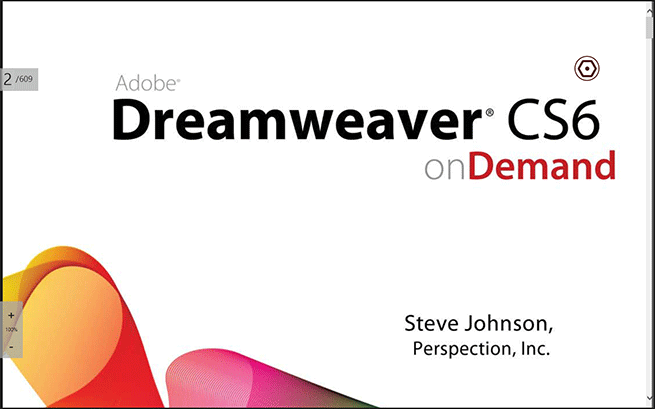
Různé možnosti anotací v nabídce Radialnese je působivé. Jeho hlavní rozhraní zahrnuje Eraser, Select, Undo, Highlight, Insert a dva různé typy nástrojů Pen. Chcete-li použít nástroj, stačí na něj klepnout a nakreslit požadovanou oblast. Můžete také nakonfigurovat další nastavení nástroje klepnutím na malé tlačítko se šipkou vedle něj. Například klepnutím na šipku vedle nástroje Pero můžete změnit velikost tahu, neprůhlednost a barvu. Podobně vám Vložit umožňuje přidávat do dokumentu text nebo tvary.
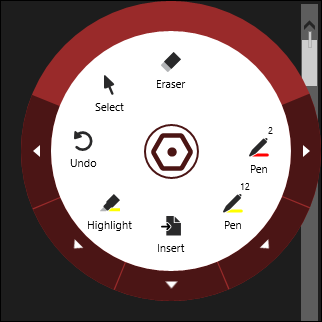
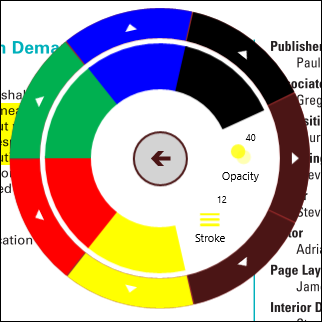
Vyvolejte panel aplikací a budete schopnihledat v aktuálně načteném dokumentu a přistupovat k jeho záložkám shora. Kromě toho můžete pomocí možností na dolním panelu aplikace změnit režim zobrazení a rozvržení dokumentu, sdílet jej prostřednictvím jiných aplikací, provádět fyzický tisk a ukládat PDF jako nový soubor.
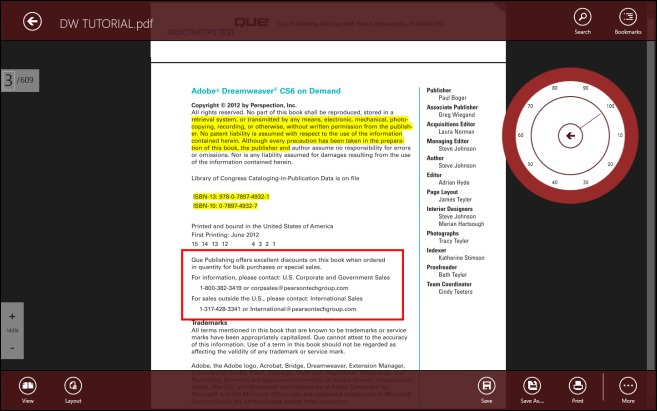
Drawboard je k dispozici pro počítače a tablety se systémem Windows 8 / 8.1 a RT. Testování bylo provedeno na Windows 8.1 Pro, 64-bit.
Nainstalujte Drawboard PDF z Windows Store













Komentáře